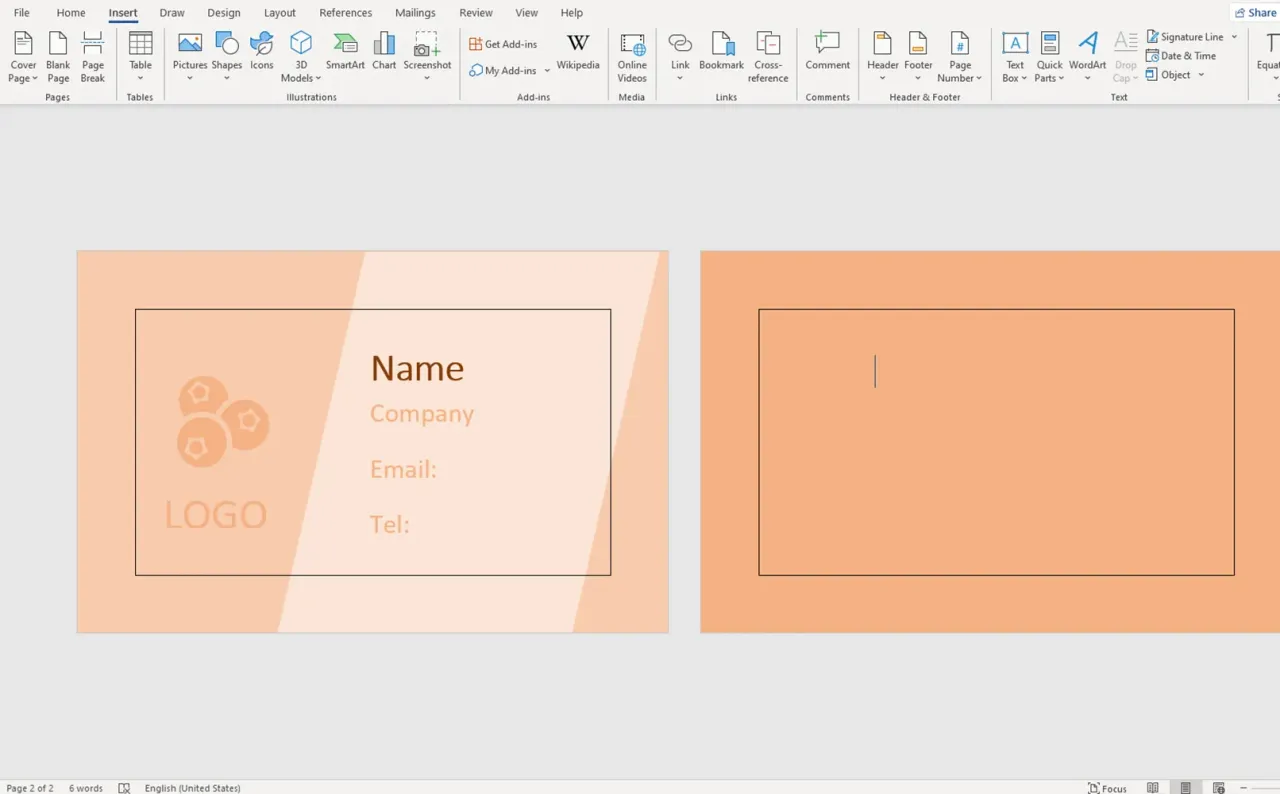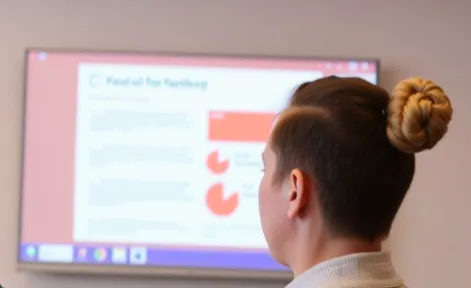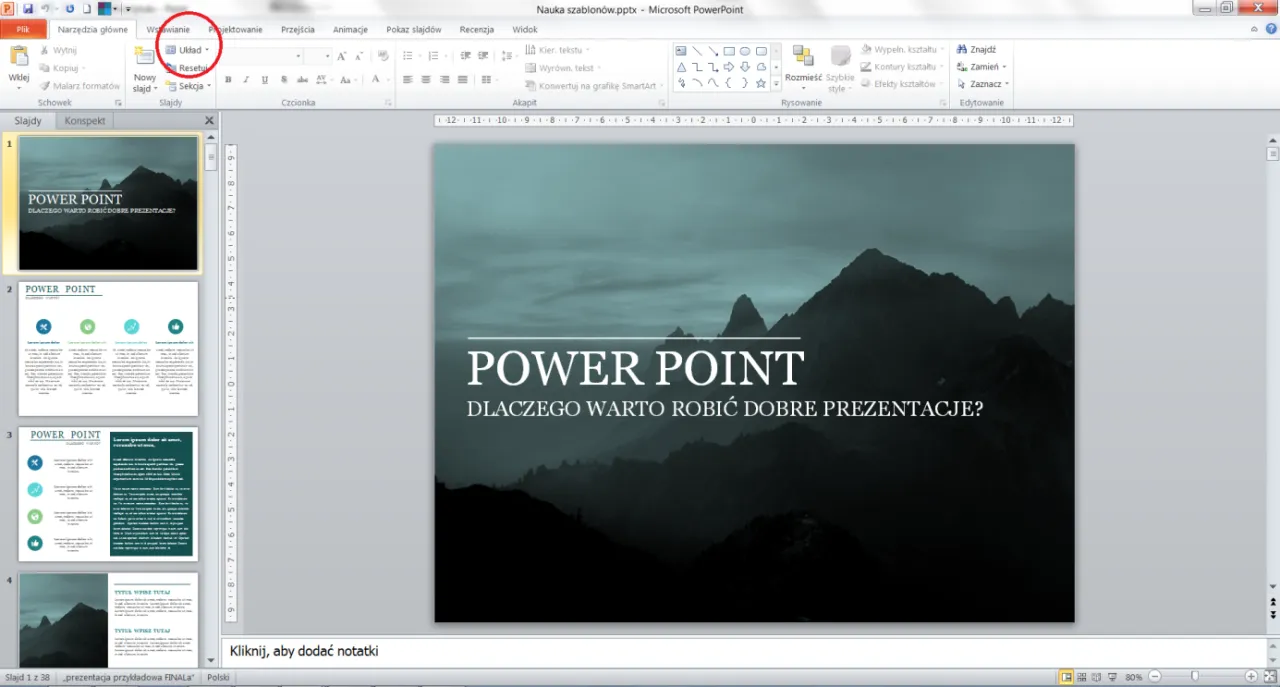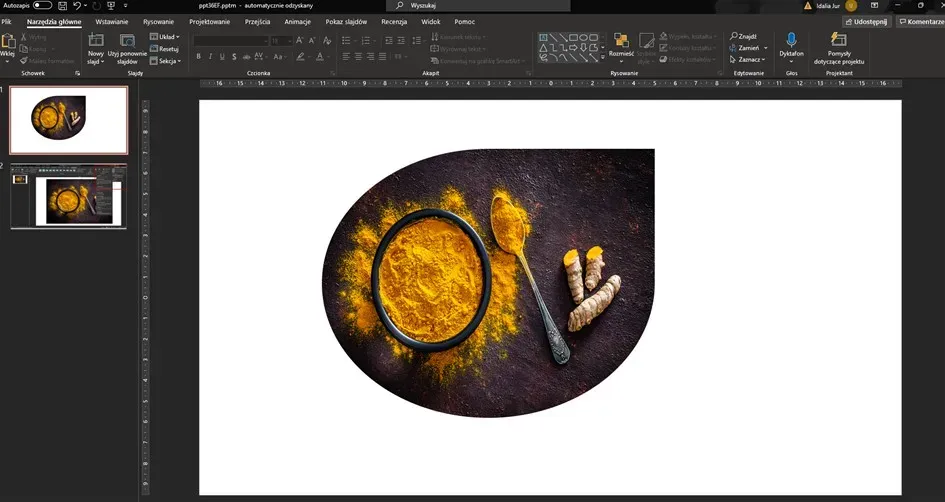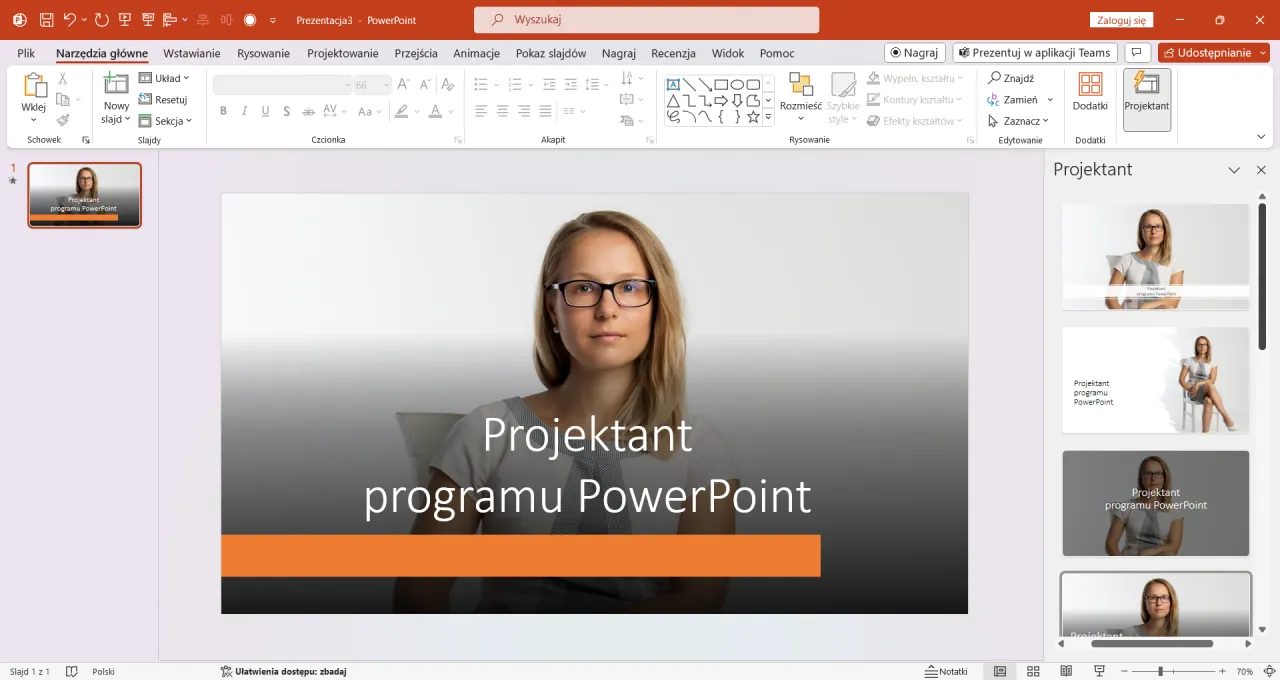Program PowerPoint umożliwia szybkie i profesjonalne tworzenie wizytówek bez potrzeby korzystania ze specjalistycznego oprogramowania. To świetne rozwiązanie dla małych firm i przedsiębiorców. Proces jest prosty i intuicyjny. Wymaga jedynie podstawowej znajomości PowerPointa oraz kilku kluczowych kroków, takich jak odpowiednie ustawienie wymiarów, dodanie tekstu i grafiki.
Najważniejsze informacje:- PowerPoint pozwala na tworzenie wizytówek w standardowym formacie 90x50 mm
- Proces projektowania składa się z trzech głównych etapów: przygotowania, projektowania i finalizacji
- Możliwość dostosowania wszystkich elementów wizualnych: tła, czcionek i układu
- Gotowy projekt można zapisać w formacie PDF do druku
- Narzędzie jest dostępne w ramach pakietu Microsoft Office, bez dodatkowych kosztów
Przygotowanie Power Point do tworzenia wizytówki
PowerPoint to nie tylko narzędzie do prezentacji, ale także świetny program do tworzenia wizytówek. Oferuje intuicyjny interfejs i wszystkie niezbędne funkcje do projektowania profesjonalnych wizytówek. Program szczególnie sprawdza się dla małych firm i freelancerów, którzy chcą samodzielnie zaprojektować wizytówkę.
Przed rozpoczęciem pracy należy sprawdzić, czy mamy zainstalowaną najnowszą wersję programu. Warto również zaktualizować wszystkie czcionki systemowe.
- Uruchom PowerPoint i wybierz opcję "Nowa prezentacja"
- Przejdź do zakładki "Projekt" w górnym menu
- Wybierz "Rozmiar slajdu" z paska narzędzi
- Ustaw orientację na poziomą
- Wyłącz automatyczne dopasowanie elementów
Wymiary i ustawienia strony
Standardowy format wizytówki w Polsce to 90x50 mm lub 85x55 mm. Te wymiary zapewniają optymalną czytelność i profesjonalny wygląd.
Aby ustawić właściwe wymiary w PowerPoint, kliknij "Projekt" > "Rozmiar slajdu" > "Dostosuj rozmiar slajdu". W nowym oknie zmień jednostki na milimetry. Wprowadź szerokość 90 mm i wysokość 50 mm. Zatwierdź zmiany przyciskiem "OK".
| Kraj | Wymiary poziome | Wymiary pionowe |
| Polska | 90 mm | 50 mm |
| USA | 89 mm | 51 mm |
| Japonia | 91 mm | 55 mm |
Czytaj więcej: Jak otworzyć plik pptx bez PowerPointa: 5 sprawdzonych sposobów online
Elementy wizytówki firmowej
Podstawowymi elementami każdej wizytówki są: dane kontaktowe, logo firmy oraz informacje o stanowisku. Ich odpowiednie rozmieszczenie ma kluczowe znaczenie dla profesjonalnego wyglądu. Ważne jest zachowanie hierarchii informacji.
Logo najlepiej umieścić w lewym górnym rogu wizytówki. Dane kontaktowe powinny znajdować się w dolnej części, zachowując odpowiednie marginesy. Imię i nazwisko oraz stanowisko warto wyeksponować w centralnej części wizytówki.
Dodawanie tekstu i formatowanie
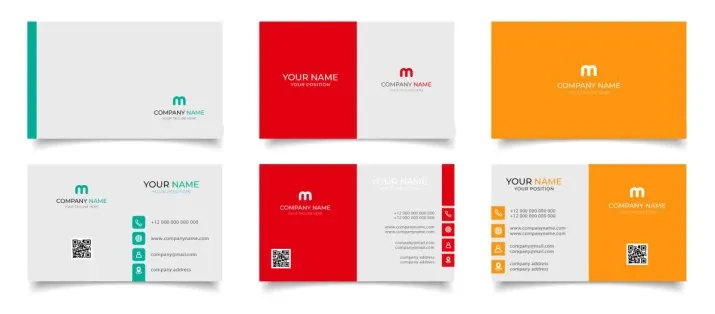
Jak dodać tekst do wizytówki
Aby dodać tekst w PowerPoint podczas tworzenia wizytówki, wybierz opcję "Wstaw" > "Pole tekstowe". Kliknij w wybranym miejscu i rozpocznij wpisywanie treści. Możesz swobodnie przesuwać i dostosowywać rozmiar pola tekstowego.
Do formatowania tekstu wykorzystaj zakładkę "Narzędzia główne". Tu znajdziesz opcje zmiany rozmiaru, koloru i stylu czcionki.
Dobór czcionek i kolorów
Wybieraj czytelne czcionki bezszeryfowe do danych kontaktowych. Do imienia i nazwiska możesz użyć czcionki szeryfowej dla kontrastu. Nie stosuj więcej niż 2-3 różne kroje pisma na jednej wizytówce.
Kolory powinny współgrać z identyfikacją wizualną firmy. Unikaj zbyt jaskrawych zestawień.
- Montserrat
- Roboto
- Open Sans
- Garamond
- Arial
- Calibri
Wstawianie logo i grafik
Aby stworzyć wizytówkę w PowerPoint z logo, wybierz opcję "Wstaw" > "Obrazy" > "Wybierz plik". Najlepiej używać plików w formacie PNG z przezroczystym tłem. Po wstawieniu logo możesz dostosować jego rozmiar, przytrzymując klawisz Shift podczas skalowania, aby zachować proporcje. Pamiętaj o wysokiej rozdzielczości logo - minimum 300 DPI.
Logo najlepiej umieścić w jednym z rogów wizytówki lub wycentrować na górze. Zachowuj przestrzeń ochronną wokół znaku firmowego. Grafiki nie powinny zajmować więcej niż 25% powierzchni wizytówki.
Zapisywanie i drukowanie wizytówki
Gotowy projekt wizytówki w PowerPoint zapisz w kilku formatach. Podstawowy format PPTX pozwoli na późniejszą edycję, PDF zapewni bezproblemowy druk, a JPG przyda się do szybkiego podglądu.
Przygotowując plik do druku, upewnij się, że wszystkie elementy są poprawnie wyrównane. Sprawdź, czy teksty nie są zbyt blisko krawędzi. Warto wykonać wydruk próbny na zwykłym papierze.
Jeśli planujesz druk w profesjonalnej drukarni, zapytaj o preferowany format pliku. Niektóre drukarnie mogą wymagać dodatkowych spadów lub specyficznych ustawień kolorów.
| Format | Zalety | Wady |
| Uniwersalny, zachowuje formatowanie | Trudny w edycji | |
| PPTX | Łatwa edycja, oryginalny format | Może być niekompatybilny z drukarniami |
| JPG | Mały rozmiar pliku | Brak możliwości edycji tekstu |
Najczęstsze błędy w projektowaniu wizytówek
Początkujący projektanci często popełniają podstawowe błędy podczas tworzenia wizytówki w PowerPoint. Używają zbyt małej czcionki, przez co tekst jest nieczytelny. Zapominają też o zachowaniu odpowiednich marginesów, ryzykując przycięcie ważnych informacji podczas druku. Przeładowują wizytówkę zbyt dużą ilością informacji i elementów graficznych.
Kolejnym częstym błędem jest niewłaściwe formatowanie danych kontaktowych. Numery telefonów powinny być zapisane w sposób czytelny, z odpowiednimi odstępami. Adresy email i strony internetowe często są zbyt długie i zajmują zbyt dużo miejsca.
Unikniesz tych błędów, trzymając się zasady "mniej znaczy więcej". Zadbaj o czytelność i hierarchię informacji. Używaj maksymalnie trzech różnych krojów pisma.
Profesjonalna wizytówka powinna być przede wszystkim funkcjonalna. Powinna zawierać wszystkie niezbędne informacje kontaktowe, zachowując przy tym elegancki i nieprzeładowany wygląd.
Tworzenie profesjonalnej wizytówki w PowerPoint - wskazówki końcowe
PowerPoint to wszechstronne narzędzie do projektowania wizytówek, które sprawdzi się zarówno u początkujących, jak i zaawansowanych użytkowników. Kluczem do sukcesu jest przestrzeganie standardowych wymiarów, zachowanie odpowiednich marginesów i dbałość o czytelność wszystkich elementów.
Proces tworzenia wizytówki w PowerPoint wymaga szczególnej uwagi przy formatowaniu tekstu i grafiki. Pamiętaj o zachowaniu hierarchii informacji, odpowiednim doborze czcionek oraz profesjonalnym układzie elementów. Najważniejsze dane powinny być wyraźnie widoczne i łatwe do odczytania.
Przed wydrukiem zawsze zapisz projekt w kilku formatach, szczególnie w PDF, który gwarantuje zachowanie wszystkich ustawień. Wykonaj wydruk próbny i sprawdź, czy wszystkie elementy są poprawnie wyrównane. Profesjonalna wizytówka to nie tylko estetyczny projekt, ale przede wszystkim funkcjonalny nośnik informacji o Tobie i Twojej firmie.